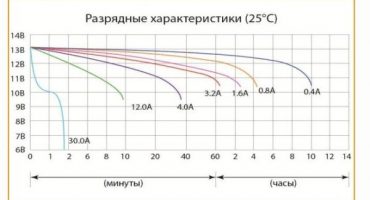Os proprietários de laptops algum tempo após a compra observam estranhezas em seu funcionamento, por exemplo, vida útil da bateria reduzida ou exibição incorreta da porcentagem de carga. Em algumas situações, pode ocorrer um desligamento espontâneo do computador. Esta falha ocorre devido a um mau funcionamento do controlador de energia instalado dentro da bateria. Para corrigir erros, você precisa calibrar a bateria do laptop.
Causas da falha do controlador de energia
Primeiro, entenderemos por que o controlador trava e o princípio de sua operação. É necessário um controlador para registrar os ciclos de carga / descarga. Na maioria das vezes, ocorre um mau funcionamento quando os usuários conectam o computador à rede por um curto período de tempo, não permitindo que ele seja totalmente carregado. Nesse caso, ele começa a mostrar valores inválidos, levando gradualmente à inoperabilidade da bateria e, como resultado, o PC não mantém carga e descarrega em alguns minutos. A deterioração da bateria devido à operação inadequada do novo dispositivo por 1 ano pode chegar a 70%.
Essa é uma situação típica quando os usuários, visto que o percentual de cobrança é inferior a 50%, estão com pressa de se conectar à rede. Com essas ações, o controlador se desvia e não pode funcionar normalmente.
Verifique a capacidade da bateria
Antes de iniciar o processo de calibração da bateria em um laptop, você precisa garantir que ela seja necessária. Pode ser necessário se o laptop desligar abruptamente ou uma bateria totalmente carregada descarregar para 0 em alguns minutos.

Verificação da bateria
Use a linha de comando
Primeiro você precisa verificar a capacidade da bateria. Capacidade da bateria significa a quantidade de recursos necessários para garantir a operação autônoma a longo prazo do computador sem conectá-lo à rede. Como regra, ao longo de vários anos, a capacidade diminui devido à sua deterioração física, mas se o dispositivo foi comprado há relativamente pouco tempo, podemos dizer com confiança que ele está no controlador de energia. Para verificação, você precisará do utilitário Command Line, lançado com direitos de administrador.
Como verificar a capacidade:
- abra "Pesquisar" e digite o comando "CMD";
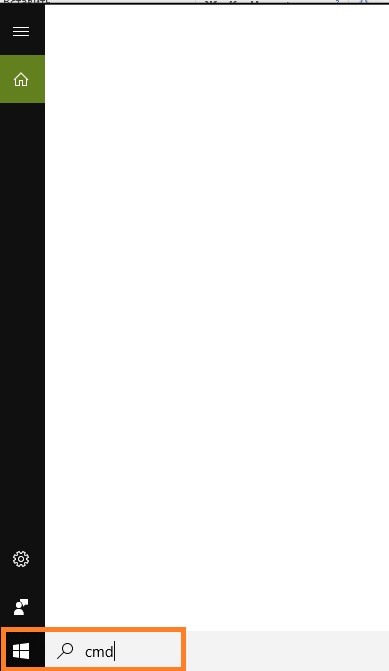
Procurar
- depois clicamos no aplicativo com o botão direito do mouse, selecione "Executar como administrador";
- Em seguida, digite o comando "powercfg energy" e clique em "Enter". O processo de rastreamento e coleta de dados começará e, em seguida, um relatório será gerado;
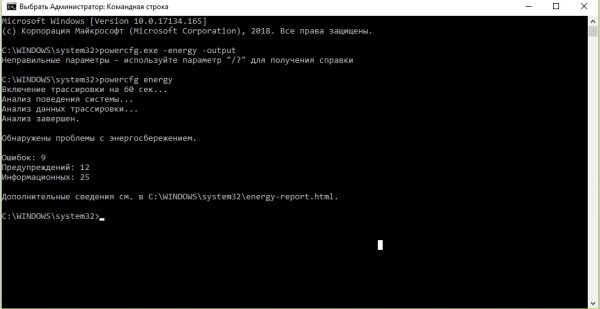
Linha de comando
- o relatório gerado será colocado em uma pasta na partição do sistema do disco rígido no seguinte caminho: "C: \ Windows \ System32 \ energy-report.htm";
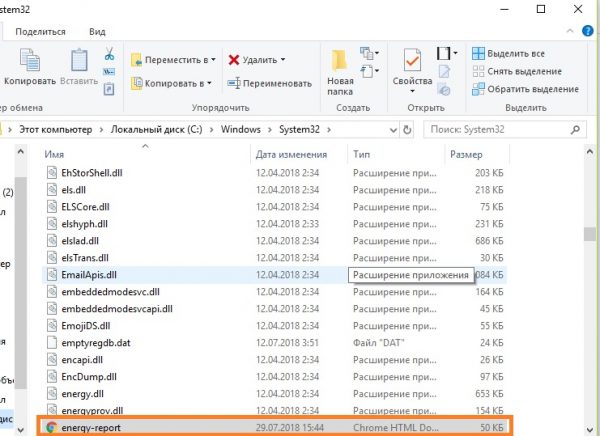
Pasta System32
- vá para a pasta e abra o relatório através de um navegador da Internet.
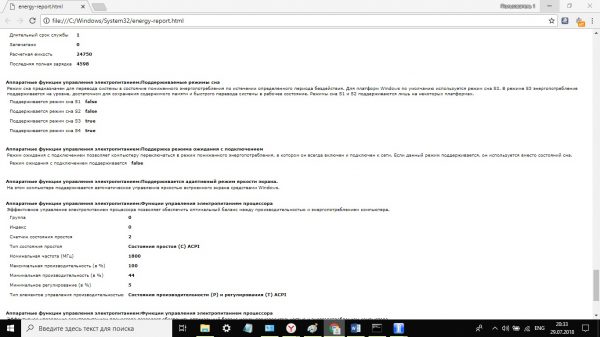
Relatório
Resultado: “Bateria: Detalhes”
- capacidade de projeto: 24750
- última cobrança completa: 4598
- última cobrança completa (%): 18
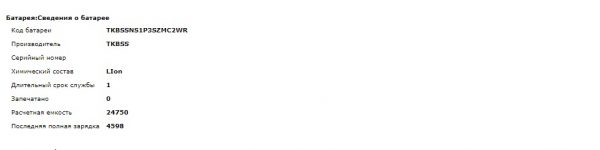
Resultado da verificação
Resultado: “Bateria: Carga completa”:
- capacidade de projeto: 24750
- última cobrança completa: 4598
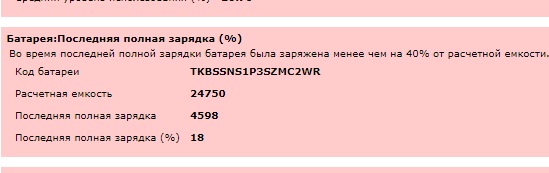
Resultado do teste de capacidade da bateria
Agora você precisa analisar o relatório recebido em detalhes:
- capacidade de projeto são os parâmetros iniciais de capacidade da bateria especificados pelo fabricante.
- A última carga completa reflete os indicadores reais da capacidade da bateria no momento da análise do sistema e geração de relatórios.
A fórmula para determinar o estado de uma bateria de laptop é: (24750 - 4598) / 24750 = 0,81 = 80%.
Usamos o utilitário Aida64
O programa é usado para determinar as características técnicas de um PC. Com sua ajuda, você também pode descobrir o grau de deterioração da bateria.
Como usar o Aida64:
- baixar e instalar software;
- execute o utilitário e vá para a guia "Power";
- Chamamos atenção para os itens “Condição” e “Grau de deterioração”.
Recursos de calibração da bateria do laptop
A essência do processo de calibração é redefinir o controlador de energia, ou seja, redefina-o para zero. Como resultado, os parâmetros retornarão à configuração de fábrica e o funcionamento adequado será restaurado.
Métodos de calibração da bateria:
- Método de software. A essência desse método é que um utilitário especial será usado para eliminar as falhas atuais.
- Método manual. Nesse caso, o processo de eliminação do erro será realizado pelo usuário sem o uso de nenhum software.

Método manual para eliminar erros no controlador de energia
Hoje, o mercado de laptops é grande o suficiente, muitos fabricantes produzem utilitários especiais para calibrar uma bateria de laptop. Para usar esse programa, você precisa acessar o site do fabricante do PC e a seção de suporte, selecionando o software necessário. Um método de calibração de software é uma maneira bastante eficaz de solucionar problemas.
Mas, no entanto, existem modelos de computador para os quais esse software não foi desenvolvido. Somente a solução de problemas manual pode ajudar.
Método manual
O método manual é inerentemente uma maneira universal de calibrar a bateria para todos os tipos de dispositivos portáteis. Além disso, este método é seguro, não será capaz de danificar o sistema do PC e os componentes de hardware, mesmo usuários inexperientes podem usá-lo.
Método 1:
- primeiro você precisa carregar a bateria a 100%;
- depois desconectamos o computador da fonte de alimentação e o usamos até que esteja completamente descarregado;
- Depois disso, reconectamos o laptop à rede. Assim, o processo de calibração será concluído e você poderá usar o dispositivo no modo normal.
Importante! Antes de iniciar o processo de calibração, é necessário definir corretamente as configurações de energia. Você deve usar o plano de energia de alto desempenho.
Como definir o plano de energia desejado:
- abra o "Painel de Controle";
- passamos para a seção "Sistema e segurança";
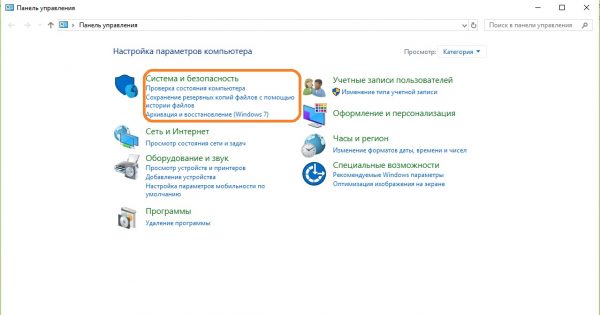
Painel de controle
- selecione "Potência", especifique o esquema desejado "Alto desempenho".
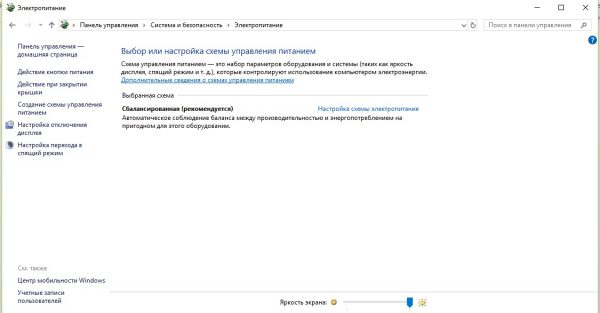
Guia Power
Método 2:
- ligue o computador e faça uma carga completa;
- depois desconecte o dispositivo da rede elétrica e trabalhe nele até entrar no modo de suspensão;
- depois de reconectar o computador à rede e cobrá-lo a 100%, durante o carregamento, você não deve executar nenhuma ação com o laptop, reproduzir, assistir a filmes etc., o computador não deve ser usado.
Método de software
Este método implica o uso de software especial. Na maioria das vezes, esse software é lançado pelos fabricantes de laptops para cada modelo específico. Portanto, é necessário considerar em detalhes maneiras de eliminar erros do controlador de energia para os modelos de laptop mais populares.
Calibração da bateria Lenovo
Para eliminar erros no controlador de energia, usaremos o programa pré-instalado por padrão nos notebooks Lenovo - Gerenciamento de Energia.
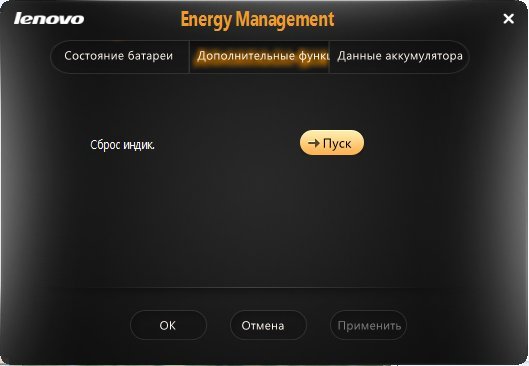
Utilitário "Gerenciamento de energia"
O processo é como se segue:
- execute o utilitário, quando iniciar, a janela principal exibirá informações sobre o estado da bateria;
- depois clique na engrenagem na parte direita da janela, isso ativará o modo de calibração;
- Em seguida, você precisa fechar os aplicativos utilizados, exceto o próprio utilitário e conectar o carregador ao PC, clique em "Continuar".
Depois disso, é necessário carregar o dispositivo em 100% e depois descarregar em 0%.Observe que não é recomendável usar um laptop durante o processo de calibração; também não o desligue e feche a tampa.
Calibração da bateria HP
Muitos usuários estão interessados em como calibrar a bateria de um laptop HP. Existe um utilitário interno Smart Battery Calibration.
- iniciamos o computador; quando ele inicia, a janela “BIOS Setup Utility” aparece; para entrar no programa, você precisa pressionar o botão correspondente no teclado, na maioria das vezes é “Del” e “F2”;
- depois de acessar o utilitário usando as teclas de seta, vá para a guia "Boot" e abra-a com a tecla "Enter" no teclado;
- depois selecione o item “Calibração inteligente da bateria”, após a inicialização, “Você executaria a calibração da bateria?” aparecer na tela, clique em “Sim” e aguarde o final do processo de calibração, use a tecla “Esc” para sair do “BIOS”.
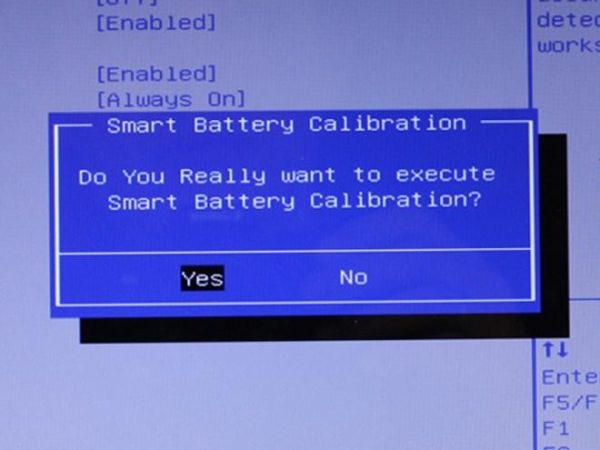
BIOS
Programa de calibração universal
Nem todos os fabricantes lançam programas para corrigir erros do controlador da bateria. Para laptops como: Dell, Acer, Samsung e outros, você pode usar o utilitário - "BatteryCare". Este aplicativo é gratuito e oferece ao usuário uma série de soluções para otimizar o consumo da bateria.
Processo de uso:
- baixe o programa no site oficial dos desenvolvedores e instale-o no seu PC;
- vá para "Configurações", vá para a guia "Notificação" e defina o parâmetro desejado no item "Recomendar calibração";
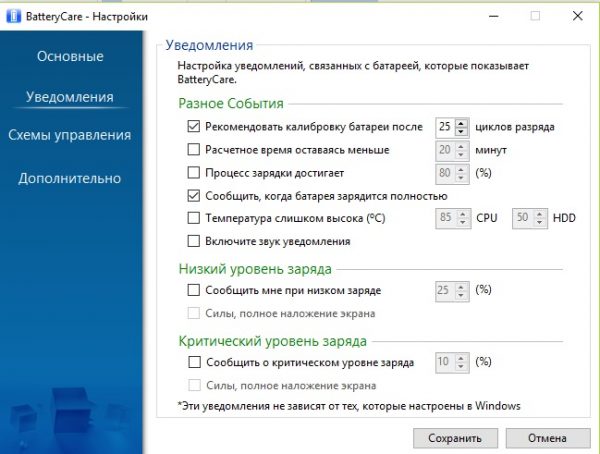
BatteryCare
- Após o ciclo de descarga / descarga recomendado ter sido esgotado, o aplicativo oferece a execução da calibração automática.
Recomendações
A seguir, apresentamos algumas recomendações básicas para prolongar a vida útil da bateria de um laptop, bem como para a implementação da calibração adequada:
- Para conduzir o procedimento correto de calibração da bateria, é melhor usar utilitários especiais projetados para modelos de dispositivos específicos.
- Não calibre várias vezes por mês, conforme recomendado em alguns fóruns. Um procedimento frequente pode danificar a bateria simplesmente gastando ciclos extras de carga / descarga. É importante saber que os ciclos são limitados e não podem ser restaurados.
- Se a bateria estiver suficientemente gasta, mais de 65%, a calibração uma vez por mês pode aumentar levemente sua vida útil.
- Se o laptop funcionar no modo estacionário, é melhor desconectar a bateria.
 Substituindo a bateria no ipad mini
Substituindo a bateria no ipad mini  Baterias 18650: descrição, especificações e seleção
Baterias 18650: descrição, especificações e seleção  Baterias de Ni mh: dispositivo, carregamento, seleção de modelo
Baterias de Ni mh: dispositivo, carregamento, seleção de modelo  Carregador de bateria DIY
Carregador de bateria DIY  Seleção, dispositivo e carregamento da bateria de gel, modelos populares
Seleção, dispositivo e carregamento da bateria de gel, modelos populares